Cara menghitung standar deviasi di excel
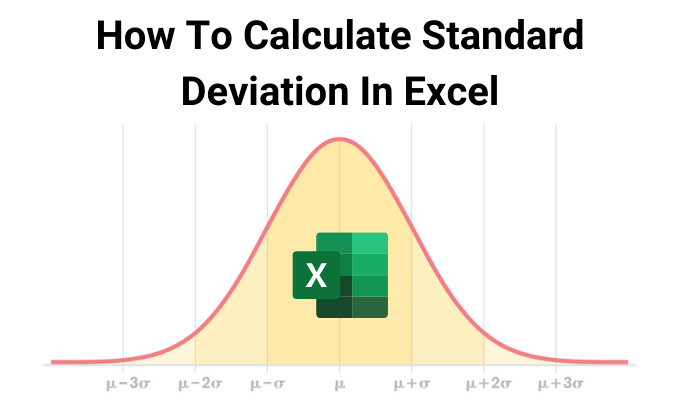
- 1693
- 497
- Ian Parker
Dalam statistik, standar deviasi adalah ukuran bagaimana terdispersi serangkaian data relatif terhadap rata -rata. Secara sederhana, ini memberi tahu Anda betapa "menyebar" kumpulan titik data.
Ini berguna untuk hal -hal seperti memahami bagaimana nilai siswa yang bervariasi di ruang kelas, atau mengukur seberapa luas suhu sesuatu berfluktuasi dari waktu ke waktu. Ini dapat secara khusus membantu Anda memahami perbedaan antara dua dataset yang dapat berbagi rata -rata yang sama.
Daftar isi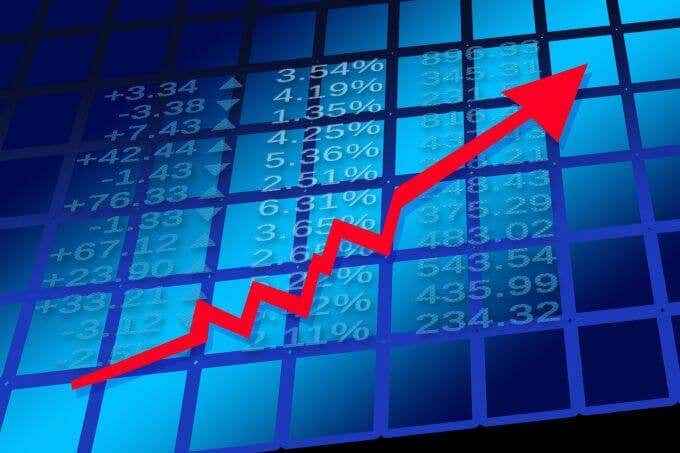
Beberapa contoh meliputi:
- Studi Populasi: Peneliti kesehatan mungkin tidak hanya tertarik untuk menentukan perbedaan dalam tingkat metabolisme antara pria dan wanita, tetapi juga seberapa banyak tingkat yang bervariasi antara kedua kelompok tersebut.
- Bukti ilmiah: Pengukuran lintas percobaan dengan hasil yang bervariasi lebih sedikit dari rata -rata biasanya menunjukkan bukti yang lebih kuat daripada pengukuran yang bervariasi liar.
- Kualitas Industri: Mengukur apakah ukuran atau kualitas produk yang keluar dari jalur produksi bervariasi dapat menunjukkan seberapa baik mesin itu menghasilkan produk dalam spesifikasi yang dapat diterima.
- Resiko keuangan: Analis saham menggunakan standar deviasi untuk mengukur seberapa besar nilai saham atau aset lain bervariasi, yang dapat menunjukkan apakah suatu investasi berisiko atau tidak.
Cara menghitung standar deviasi di excel
Terlepas dari itu mengapa Anda mungkin perlu menghitung standar deviasi dataset, Excel membuatnya sangat mudah untuk melakukannya.
Ada dua bentuk standar deviasi yang dapat Anda hitung di Excel.
- Sampel standar deviasi: Menggunakan satu dataset dari sampel populasi yang lebih besar.
- Standar deviasi populasi: Menggunakan semua dataset dari seluruh populasi.
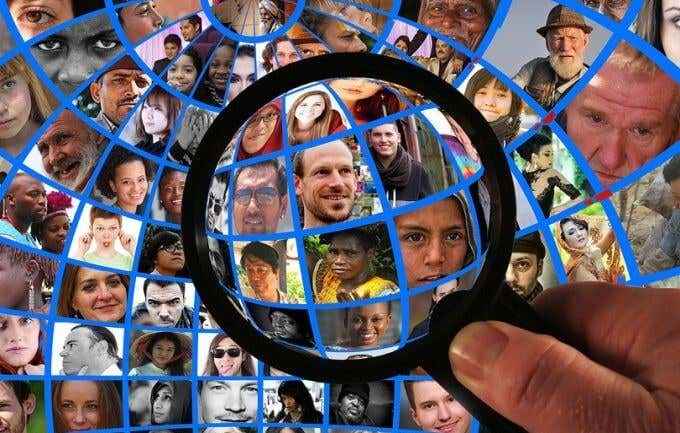
Dalam kebanyakan kasus, tidak mungkin untuk menggunakan data dari seluruh populasi (seperti mengukur tingkat metabolisme pada wanita), jadi jauh lebih umum untuk menggunakan standar deviasi sampel dan kemudian menyimpulkan hasilnya di seluruh populasi.
Enam formula standar deviasi yang tersedia di Excel meliputi:
- Stdev.S: Deviasi Standar Dataset Numerik
- Stdeva: standar deviasi dataset termasuk karakter teks seperti "false" atau 0
- STDEV: Sama seperti STDEV.S tetapi digunakan dalam spreadsheet yang dibuat di Excel 2007 atau sebelumnya
Stdev.Fungsi P, stdevpa, dan stdevp semuanya berkinerja sama seperti fungsi di atas tetapi memanfaatkan dataset dari seluruh populasi daripada sampel.
Cara menggunakan stdev.S dan Stdev.Fungsi p
Menggunakan fungsi standar deviasi di Excel cukup mudah. Anda hanya perlu memberikan fungsi dengan seluruh dataset.
Dalam contoh berikut, kami akan mengambil dataset pemerintah skor SAT untuk sekolah -sekolah New York dan menentukan standar deviasi skor matematika.
Karena dataset yang berisi skor matematika berada dalam kisaran dari D2 hingga D461, cukup pilih sel apa pun di mana Anda ingin standar deviasi pergi dan mengetik:
= Stdev.P (D2: D461)
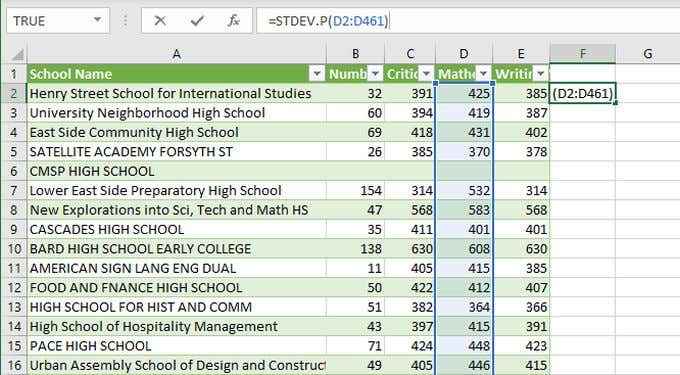
Tekan Memasuki untuk selesai memasuki formula. Anda akan melihat bahwa standar deviasi untuk seluruh populasi data adalah 64.90674.
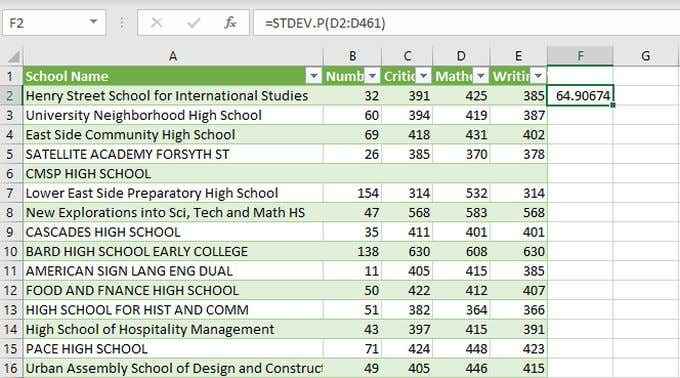
Sekarang, bayangkan Anda tidak memiliki seluruh dataset untuk semua sekolah di negara bagian, tetapi Anda masih ingin mengambil standar deviasi dari sampel 100 sekolah yang dapat Anda gunakan untuk menyimpulkan kesimpulan tentang semua sekolah.
Ini tidak akan seakurat, tetapi masih harus memberi Anda gambaran tentang kebenaran.
Karena dataset yang berisi skor matematika berada dalam kisaran dari D2 hingga D102, cukup pilih sel apa pun di mana Anda ingin standar deviasi pergi dan mengetik:
= Stdev.S (D2: D102)
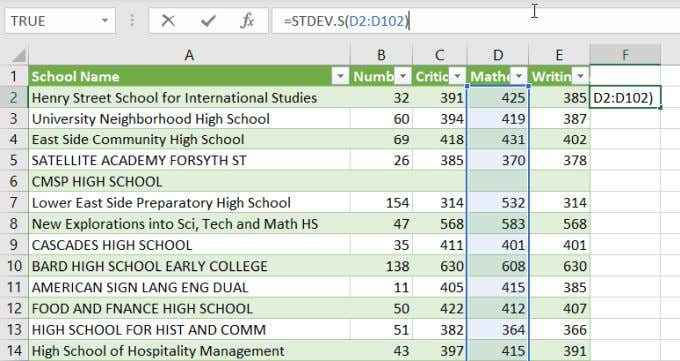
Tekan Memasuki untuk selesai memasuki formula. Anda akan melihat bahwa standar deviasi untuk sampel data yang lebih kecil ini adalah 74.98135.
Ini adalah contoh yang baik tentang seberapa akurat gambar yang bisa Anda dapatkan dengan ukuran sampel yang jauh lebih besar. Misalnya, stdev yang sama.Formula S yang digunakan pada ukuran sampel 200 sekolah mengembalikan 68.51656, yang bahkan lebih dekat dengan standar deviasi nyata untuk seluruh populasi data.
Cara menggunakan fungsi stdeva excel
Fungsi Deviasi Standar STDEVA jarang digunakan karena sebagian besar dataset yang digunakan orang diisi hanya dengan data numerik. Tetapi Anda mungkin memiliki situasi di mana akan ada nilai teks di dalam data.
Beginilah cara Stdeva menangani data teks.
- Benar mengevaluasi sebagai 1
- False evaluasi sebagai 0
- Teks lainnya mengevaluasi sebagai 0
Salah satu contoh kapan ini mungkin berharga adalah jika Anda memiliki sensor pada mesin yang mengukur suhu cairan di atas 0 derajat Celcius.
Anda dapat memprogram sensor sehingga jika probe suhu terputus, ia menulis "salah" ke dalam aliran data. Saat Anda melakukan perhitungan standar deviasi di Excel, pembacaan data "salah" itu akan dikonversi ke 0 dalam dataset sebelum standar deviasi dihitung.
Formulanya adalah:
= Stdeva (C2: C100)
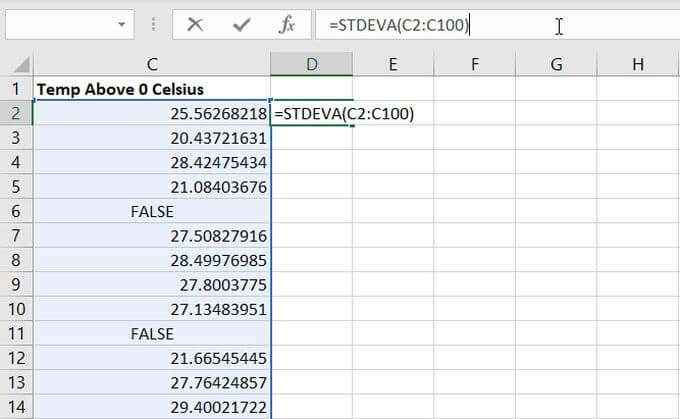
Tekan Enter setelah selesai. Hasil dalam kasus ini adalah 4.492659. Ini berarti bahwa seluruh dataset sampel hanya di bawah 100 poin bervariasi dari rata -rata keseluruhan hanya di bawah 5 derajat.
Hasil ini memperhitungkan pembacaan data "false" sebagai memiliki nilai 0 derajat.
Sama seperti dalam kasus stdev.Fungsi s, jika Anda memiliki seluruh populasi data yang berisi entri teks, Anda dapat menggunakan fungsi stevpa untuk menghitung standar deviasi untuk populasi tersebut.
Ingat, jika Anda menggunakan Excel versi yang lebih lama yang tidak memiliki fungsi standar deviasi lainnya yang tersedia, Anda masih dapat menggunakan STDEV dan STDEVP, yang bekerja dengan cara yang sama untuk menghitung standar deviasi di Excel sebagai contoh di atas. Namun fungsi tersebut tidak dapat menggunakan teks atau data logis.
Pastikan untuk memeriksa tips dan trik kami yang berguna untuk menggunakan Excel. Dan bagikan aplikasi Anda sendiri dari fungsi deviasi standar di bagian komentar di bawah ini.
- « HDG menjelaskan apa itu SQL, T-SQL, MSSQL, PL/SQL, dan MySQL?
- Tempat terbaik untuk mendapatkan layanan VoIP untuk bekerja dari rumah »

